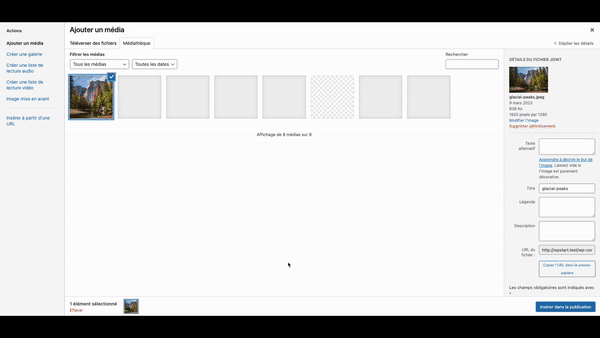Ajouter un média dans une page
Ajouter une image
Pour ajouter une image dans le contenu de votre page, vous devez:
- Cliquer dans le contenu à l’endroit où vous voulez ajouter l’image.
- Cliquer sur le bouton « Ajouter un média ».
- Sélectionner l’image désirée dans la bibliothèque.
- Sélectionner le format de l’image à afficher dans la colonne de droite.
- Cliquer sur « Insérer dans l’article ».
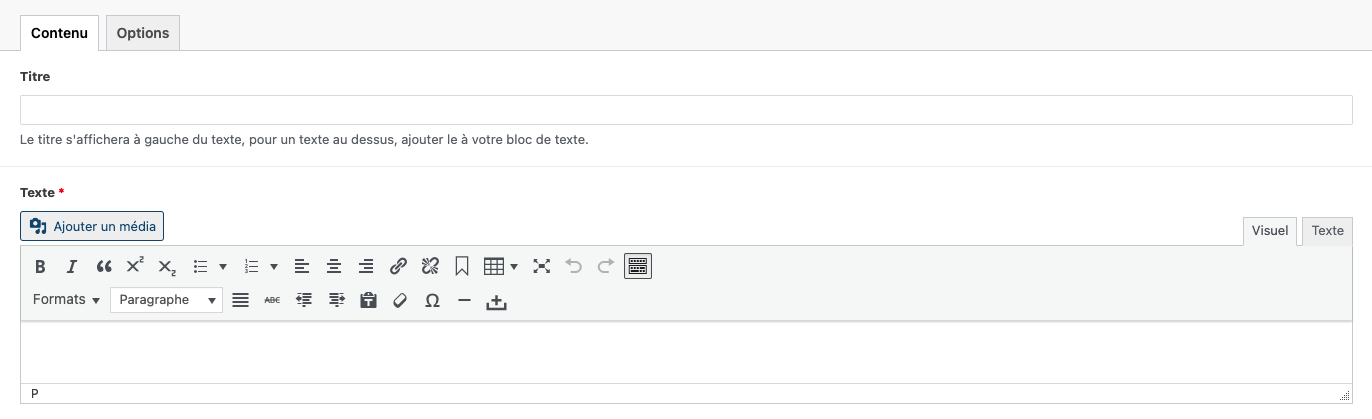

Suite à cela, vous pouvez cliquer sur votre image dans le texte afin de choisir parmi quatre alignements:
- Aligner à gauche
- Centrer
- Aligner à droite
- Pas d’alignement
Attention: Il est important de noter que lorsqu’on choisi d’aligner son image à gauche ou à droite du texte, il faut ajouter un paragraphe vide à l’endroit où l’on veut que le contenu cesse de flotter et lui appliquer le format de texte « Nouveau bloc », comme montré dans l’image ci-dessus. Si vous rencontrez des difficultés avec les formats de textes, nous avons rédigé un tutoriel sur l’édition d’une page qui pourrait vous être très utile.
Après avoir positionné votre image et choisi son format, vous pouvez également ajuster sa grandeur manuellement en déplaçant l’un de ses coins, comme dans un document Word.
Ajouter une vidéo
Pour ajouter une vidéo dans le contenu de votre page, vous devez:
- Cliquer dans le contenu à l’endroit où vous voulez ajouter la vidéo.
- Cliquer sur le bouton « Ajouter un média ».
- Sélectionner « Insérer à partir d’une adresse web » à gauche.
- Copier-coller l’URL de votre vidéo.
- Cliquer sur « Insérer dans la page/publication ».
À noter: La plupart du temps, le format des vidéos est automatique (16:9) et non modifiable.
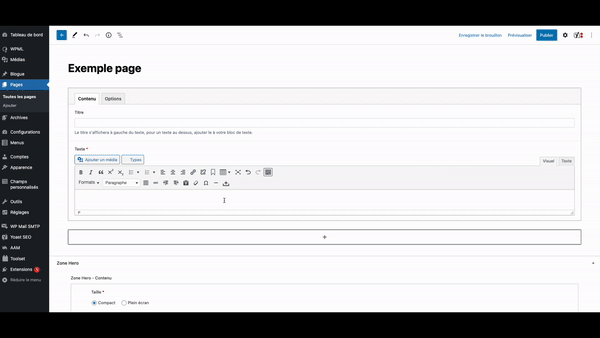
Ajouter un PDF
Les PDF s’ajoutent dans le contenu de la même manière qu’avec les images, mais s’affichent sous forme de liens. Pour en ajouter un dans votre page, vous devez:
- Cliquer dans le contenu à l’endroit où vous voulez ajouter le PDF.
- Cliquer sur le bouton « Ajouter un média ».
- Sélectionner le PDF désiré dans la bibliothèque.
- Cliquer sur « Insérer dans la page/publication ».
- Modifier le texte du lien (au besoin).
Nous vous conseillons d’éditer le lien en cliquant sur le crayon, puis l’engrenage, et accéder à la case « Ouvrir dans un nouvel onglet ». En cochant cette case, les utilisateurs pourront ouvrir le PDF tout en restant dans votre site.